関連トピック
[WiFiルーター][トラブルシューティング] ユーザー名とパスワードを使用して管理画面にログインできない場合
次のような問題が発生した場合は、一度ルーターを工場出荷時の状態にリセットしてから、再度パスワードを設定してください。
管理画面(Web GUI)のユーザー名とパスワードは、弊社でお調べすることはできません。
A. 登録されたユーザー名とパスワードで管理画面にログインできない場合
B. 管理画面のユーザー名とパスワードを忘れてしまった場合
C. 「無効なパスワード」と画面に表示された場合

以下の手順でユーザー名とパスワードを再設定し、管理画面へのログインをお試しください。
1. ルーターを工場出荷時の状態にリセットする:
ご注意: ルーターを工場出荷時の状態にリセットすると、インターネット設定を含むすべてのルーター設定が削除されます。
お手元にインターネットに接続するための設定情報などをお持ちでない場合は、ご契約のインターネットプロバイダー(ISP)に関連する情報をご確認いただいてから、作業を実行することをお勧めいたします。
ルーターのリセットボタンの位置を確認します。(以下は、「RT-AC66U B1」の例です)
(リセットボタンの位置はモデルによって異なります。リセットボタンの詳しい位置はお使いの製品のユーザーマニュアルをご覧ください。)
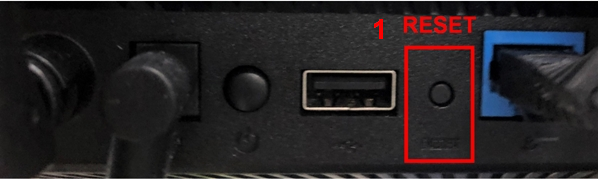
電源LEDが点滅を開始するまで、リセットボタンを 5~10 秒長押しします。
リセットボタンを放すと、ルーターが再起動しすべてのLEDが消灯します。
ルーターのLEDが再び点灯するまで待機します。

リセットボタンでルーターを工場出荷時の状態にリセットできない場合は、ハードファクトリーリセットをお試しください。詳しくは、 [WiFiルーター] ハードファクトリーリセット - 製品リスト をご覧ください。
2. コンピューターとASUSルーターをWi-FiまたはLANケーブルで接続します。次に、ウェブブラウザを起動し、アドレス欄に https://www.asusrouter.com または LAN IPアドレス を入力し管理画面にアクセスします。

3. ルーターが工場出荷時の状態にリセットされていると、次のような画面が表示されます。クイックインターネットセットアップ(QIS)では、表示される指示に従いルーターを設定します。
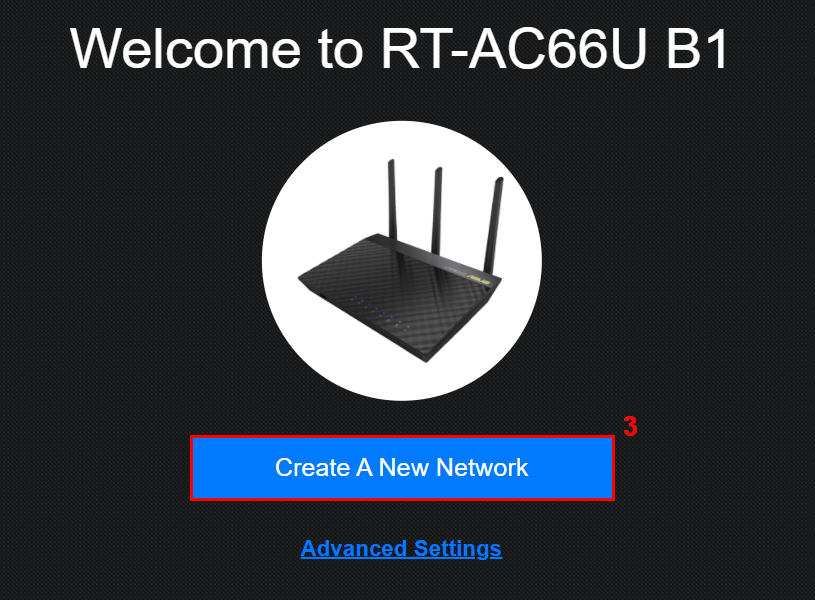
4. インターネットプロバイダーが提供する情報に従ってインターネットの接続設定を行います。
クイックインターネットセットアップでルーターを設定する方法について、詳しくは [WiFiルーター] クイックインターネットセットアップ(QIS)を使用してルーターを設定する方法 をご覧ください。
5. 新しいルーターのユーザー名とパスワードを設定します。その後、表示される指示に従いルーターの設定を完了します。
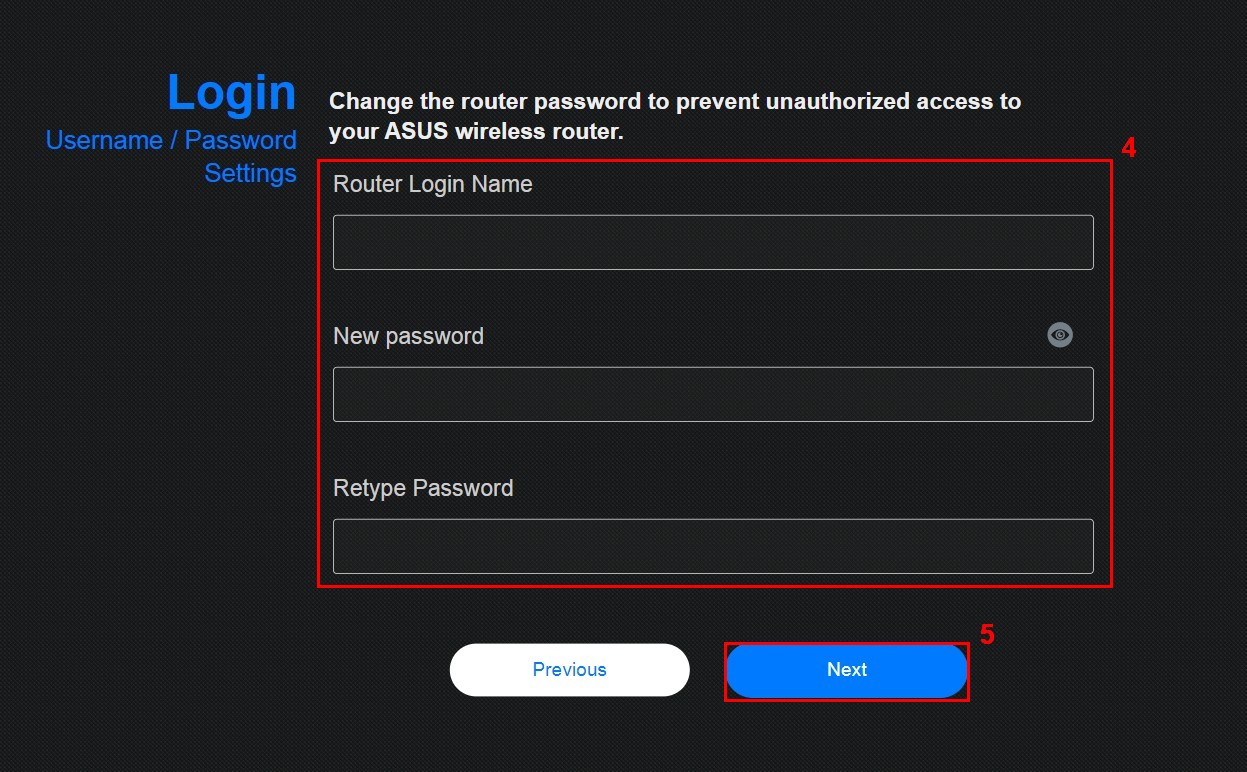
よくあるご質問(FAQ)
Q1. インターネットプロバイダー(ISP)から提供されたユーザー名とパスワードを使用してルーターの管理画面にログインできないのはなぜですか?
A1. ここで説明するユーザー名とパスワードはASUSルーターの管理画面へアクセスするためのユーザー名とパスワードです。インターネット接続設定のためのユーザー名とパスワードとは異なります。
Q2. ネットワーク名(SSID)とネットワークパスワードを使用してルーターの管理画面うログインできないのはなぜですか?
A2. ここで説明するユーザー名とパスワードはASUSルーターの管理画面へアクセスするためのユーザー名とパスワードです。ワイヤレスネットワークに接続するためにコンピューターやデバイスで入力するユーザー名とパスワードとは異なります。

Q3. ルーターの管理画面にデフォルトのユーザー名とパスワード[admin]でログインできないのはなぜですか?
A3. セキュリティ上の観点から、一度ユーザー名やパスワードを変更した場合はデフォルトの[admin]を使用して管理画面にログインすることはできません。
Q4. ユーザー名やパスワードを忘れてしまった場合、ルーターを工場出荷時の状態にリセットする以外に管理画面へログインする方法はありますか?
A4. セキュリティ上の観点から、ルーター管理画面のユーザー名やパスワードを忘れてしまった場合、再度ログインするためにはルーターの設定を工場出荷時の状態にリセットしてください。
Q5. 管理画面のパスワードの長さに制限はありますか?
A5. パスワードは 5 - 16 文字で設定することができます。パスワードには、半角英数文字で、大文字、小文字、数字、特殊文字を使用することができます。また、パスワードの先頭に " を設定することはできません。
ご参考:パスワードはアルファベットの大文字と小文字が区別されます。